

Bạn đang tìm cách vô hiệu hóa chuột laptop trên Win 10? Việc này có thể cần thiết khi bạn sử dụng chuột ngoài, touchpad bị lỗi, hoặc đơn giản là muốn tránh những cú click chuột vô tình. Bài viết này sẽ hướng dẫn bạn chi tiết các phương pháp vô hiệu hóa chuột laptop trên Windows 10 một cách nhanh chóng và dễ dàng.
Tắt Chuột Laptop Qua Settings
Windows 10 cung cấp một giao diện trực quan để quản lý các thiết bị, bao gồm cả touchpad. Đây là cách tắt chuột laptop thông qua Settings:
- Mở Start Menu và chọn Settings (biểu tượng hình bánh răng).
- Chọn Devices.
- Trong mục Touchpad, bạn sẽ thấy tùy chọn để bật/tắt touchpad. Gạt công tắc sang vị trí Off để vô hiệu hóa chuột laptop.
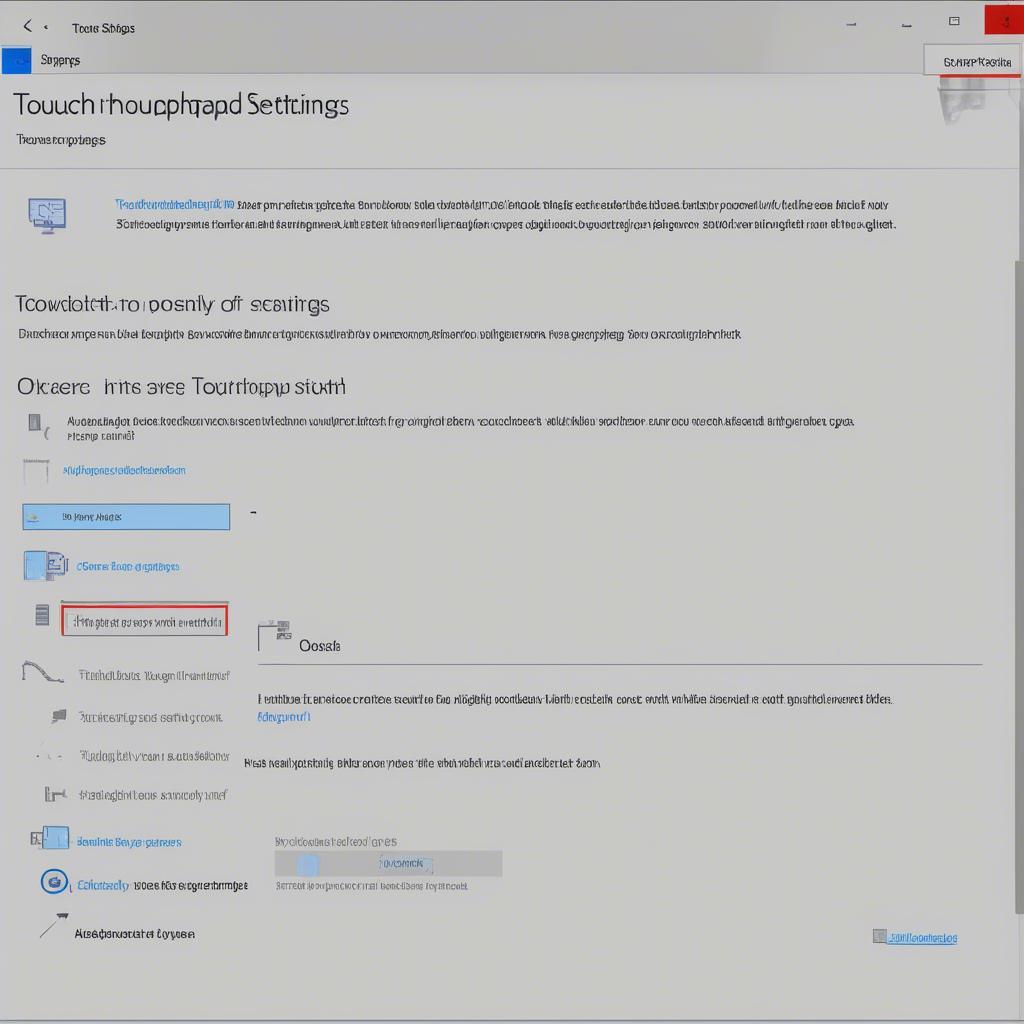 Tắt chuột laptop qua Settings
Tắt chuột laptop qua Settings
Vô Hiệu Hóa Chuột Laptop Bằng Device Manager
Device Manager cho phép bạn kiểm soát toàn bộ phần cứng trên máy tính, bao gồm cả chuột laptop. Đây là cách sử dụng Device Manager để vô hiệu hóa chuột laptop:
- Nhấn phím Windows + X và chọn Device Manager.
- Tìm đến mục Mice and other pointing devices.
- Nhấp chuột phải vào touchpad của bạn (thường có tên chứa “Touchpad”, “Synaptics”, hoặc “ELAN”) và chọn Disable device.
- Xác nhận việc vô hiệu hóa khi được hỏi.
Sử Dụng Phím Tắt Để Tắt Chuột Laptop
Một số laptop có phím tắt chuyên dụng để bật/tắt touchpad. Thông thường, phím tắt này là sự kết hợp giữa phím Fn và một phím chức năng khác (ví dụ: F6, F7, hoặc có biểu tượng touchpad). Hãy kiểm tra bàn phím laptop của bạn để tìm phím tắt này. Cách vô hiệu hóa bàn phím trên win 10 cũng tương tự như cách tắt chuột. Bạn có thể tham khảo thêm cách vô hiệu hóa bàn phím trên win 10.
Tại sao tôi không tìm thấy tùy chọn tắt touchpad trong Settings?
Một số laptop cũ hoặc sử dụng driver không tương thích có thể không hiển thị tùy chọn tắt touchpad trong Settings. Trong trường hợp này, bạn nên thử sử dụng Device Manager hoặc cập nhật driver touchpad. Bạn có thể xem thêm vô hiệu hóa touchpad win 10.
Kết Luận
Vô hiệu hóa chuột laptop trên Win 10 khá đơn giản với các phương pháp trên. Hy vọng bài viết này đã giúp bạn tìm ra cách phù hợp nhất với nhu cầu của mình. Nếu touchpad HP Probook của bạn gặp vấn đề, hãy tham khảo tochpad hp probook windows 10 bị vô hiệu hóa.
FAQ
- Làm thế nào để bật lại chuột laptop sau khi đã tắt?
- Tại sao chuột laptop của tôi tự động bị tắt?
- Tôi có thể tắt chuột laptop chỉ trong một số ứng dụng cụ thể không?
- Có phần mềm nào giúp tôi quản lý touchpad tốt hơn không?
- Làm sao để biết driver touchpad của tôi đã được cập nhật chưa?
- Touchpad của tôi bị đơ, tôi nên làm gì?
- Vô hiệu hóa touchpad có ảnh hưởng đến hiệu suất của máy tính không?
Mô tả các tình huống thường gặp câu hỏi
Người dùng thường muốn tắt chuột laptop khi sử dụng chuột ngoài để tránh chạm nhầm vào touchpad, gây khó chịu khi đang gõ văn bản. Một số trường hợp khác bao gồm touchpad bị lỗi, hoạt động không chính xác, hoặc người dùng đơn giản là không muốn sử dụng touchpad.
Gợi ý các câu hỏi khác, bài viết khác có trong web.
Bạn có thể tìm hiểu thêm về cách vô hiệu hóa touchpad dell win 10. Ngoài ra, nếu bạn quan tâm đến môn Hóa học lớp 10, hãy xem bài viết về phản ứng 1 chiều hóa 10.




